電腦剛剛升級為windows10後,桌面上沒有“此電腦”和“控制面板”,用起來很不方便,因此很多朋友都不習慣使用win10正式版。那麼win10怎麼把此電腦和控制面板在桌面上顯示?下面小編就為大家介紹一下,來看看吧!
win10怎麼把此電腦和控制面板在桌面上顯示方法
1、如下圖,剛裝完windows10後,桌面上是沒有“此電腦”和“控制面板”的。

2、點擊右下角的“操作中心”,再點擊裡面的“所有設置”。然後再點擊“個性化”。
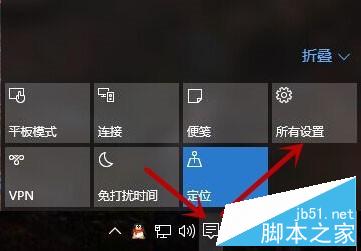
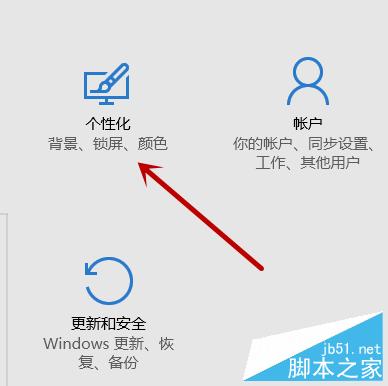
3、點擊裡面的“主題”,找到側的“桌面圖標設置”打開它。
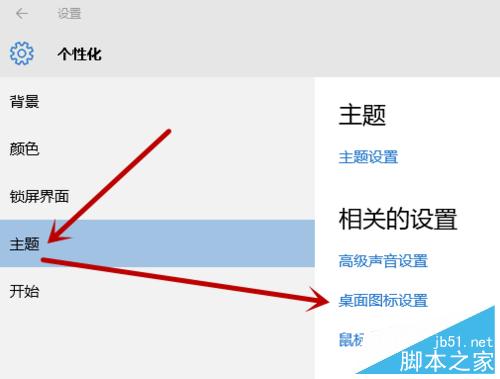
4、然後在“桌面圖標”框內點擊“計算機”和“控制面板”。點擊“應用”,再點擊“確定”即可。
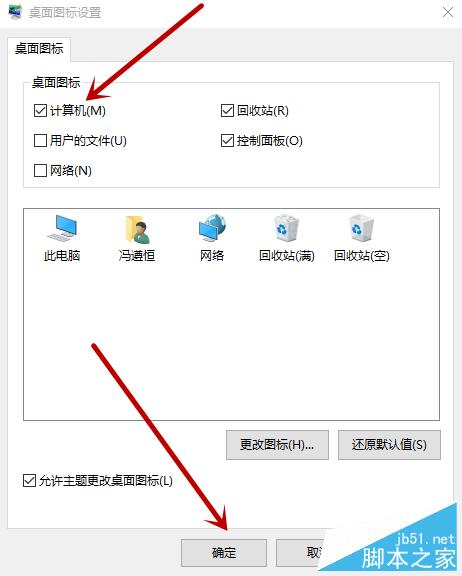
5、此時返回到桌面,如下圖,“此電腦”和“控制面板”已經顯示在桌面了。
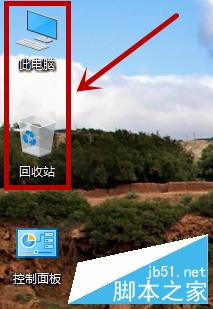
以上就是win10怎麼把此電腦和控制面板在桌面上顯示方法介紹,是不是很簡單啊,大家都參考本文,希望能對大家有所幫助!